如家酒店宽带如何设置?
如家酒店宽带设置指南
入住如家酒店时,稳定的网络连接是许多客人关注的重点,无论是商务办公、休闲娱乐,还是与家人朋友保持联系,快速掌握宽带设置方法都能提升入住体验,以下内容将详细说明如家酒店宽带的连接步骤、常见问题解决方案及使用注意事项,帮助您轻松上网。
**一、连接前的准备工作
在开始设置网络前,请确保已了解以下信息:
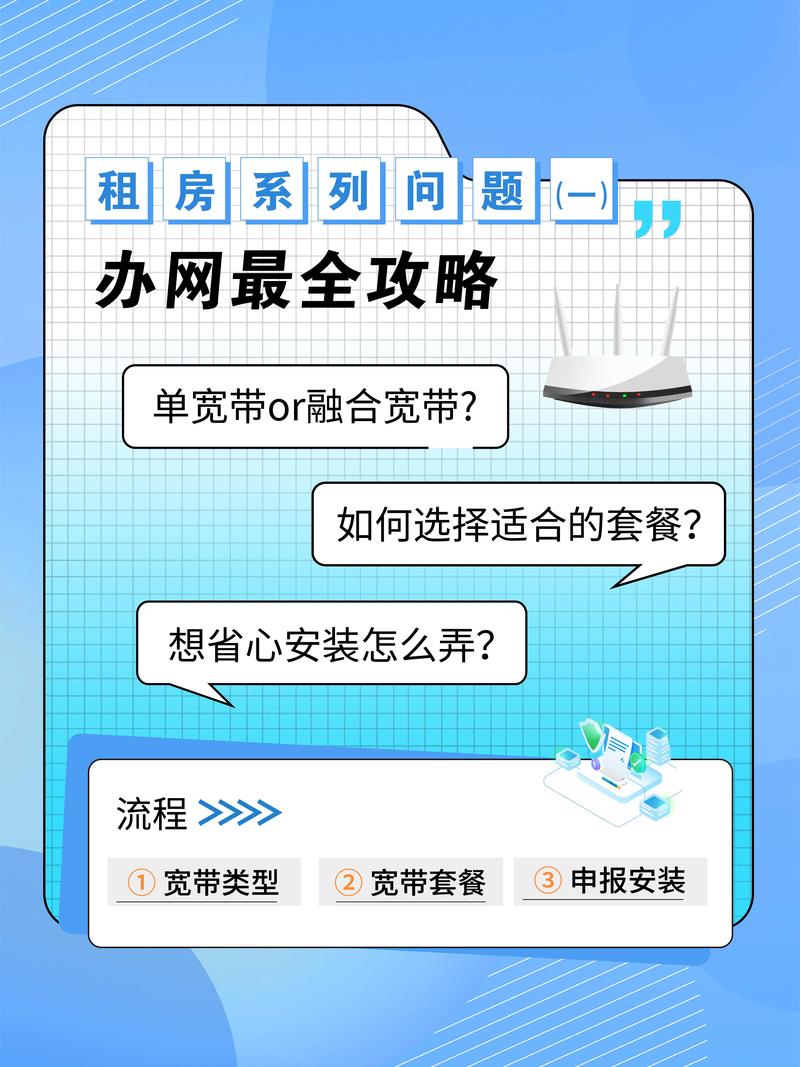
1、确认房间网络覆盖:如家酒店通常在每个客房内提供免费宽带服务,部分房间可能同时支持有线和无线网络。
2、获取登录信息:部分酒店需通过房号或前台提供的账号密码登录,建议提前向工作人员确认是否需要额外验证。
3、检查设备状态:确保手机、电脑等设备的网络功能正常,无线网卡或网线接口无损坏。
**二、有线宽带连接步骤
如需通过网线连接网络(适合笔记本电脑或台式机),可按以下步骤操作:
1、插入网线:找到房间内的网线接口(通常位于书桌或床头附近),将网线一端连接接口,另一端插入电脑。
2、自动获取IP地址:

Windows系统:右键点击任务栏网络图标→“打开网络和Internet设置”→“更改适配器选项”→右键“以太网”→“属性”→双击“Internet协议版本4(TCP/IPv4)”→选择“自动获取IP地址”和“自动获取DNS服务器地址”。
MacOS系统:进入“系统偏好设置”→“网络”→选择“以太网”→点击“高级”→在“TCP/IP”选项卡中选择“使用DHCP”。
3、打开浏览器验证:部分酒店需在浏览器中输入任意网址(如百度),跳转至登录页面后,按提示输入房号或密码即可。
三、无线网络(Wi-Fi)连接步骤
如家酒店的无线网络名称通常以“Homeinn”或“如家酒店”开头,具体操作如下:
1、打开设备Wi-Fi功能:在手机、平板或笔记本电脑的设置中启用无线网络,搜索可用信号。
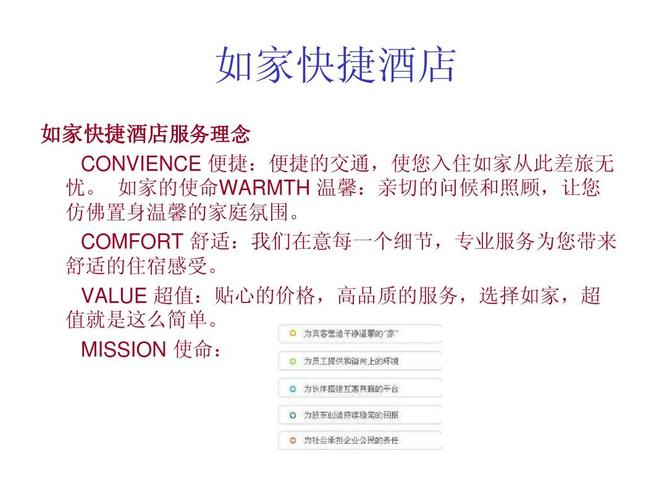
2、选择对应网络:找到酒店提供的Wi-Fi名称(SSID),点击连接。
3、输入验证信息:
无需密码的情况:部分酒店网络会直接弹出认证页面,输入房号或前台提供的验证码即可。
需密码的情况:若提示输入密码,可联系前台获取(密码通常为酒店电话或特定数字组合)。
4、完成认证:部分网络需在浏览器中手动跳转至登录页面,按页面提示操作即可。
**四、常见问题及解决方法
1、无法搜索到Wi-Fi信号
- 确认设备Wi-Fi功能已开启,并处于酒店客房范围内。
- 重启设备或路由器(可联系前台协助)。
- 检查是否因设备系统版本过低导致兼容性问题。
2、连接后无法上网
- 重新输入密码或房号,注意区分大小写及特殊字符。
- 清除浏览器缓存,或尝试更换其他浏览器(如Chrome、Safari)。
- 联系前台确认网络服务是否正常(如遇区域断网或设备维护)。
3、网速过慢或不稳定
- 避免在高峰期(如晚间)下载大文件或观看高清视频。
- 靠近路由器位置使用(信号强度可能影响网速)。
- 关闭设备后台运行的占用带宽程序(如云同步、自动更新)。
**五、安全使用建议
1、保护隐私信息:避免在公共网络下登录银行账户或输入敏感信息,如需处理重要事务,建议使用手机流量或VPN加密。
2、及时退出登录:使用完网络后,建议在认证页面点击“退出登录”,防止他人盗用。
3、检查设备安全:确保电脑或手机已安装杀毒软件,避免连接网络时感染恶意程序。
如家酒店致力于为客人提供便捷、安全的网络服务,若您在设置过程中遇到任何问题,可随时拨打客房内服务电话或前往前台咨询,高效解决问题、提升入住体验,是如家酒店始终如一的服务目标。










